Chrome浏览器广告拦截插件安装使用方法
时间:2025-07-22
来源:谷歌浏览器官网
详情介绍

1. 进入扩展程序页面:打开Chrome浏览器,点击右上角的三个点,选择“更多工具”,再点击“扩展程序”,也可在地址栏输入chrome://extensions/并回车,进入扩展管理页面。
2. 下载插件:在Chrome网上应用店的搜索栏中输入“广告拦截”等关键词进行搜索,从搜索结果中选择合适的广告拦截扩展程序,如“AdBlock”“uBlock Origin”等,点击“添加到Chrome”按钮,按提示完成安装。若需安装非官方商店的插件,可先开启扩展管理页面右上角的“开发者模式”,然后下载插件的.crx或.zip格式文件,将其拖放到扩展管理页面中央的空白区域,在弹出的安装确认框中点击“添加扩展程序”按钮。
3. 配置插件:安装完成后,点击浏览器右上角的插件图标,根据提示进行个性化配置,如设置哪些网站允许展示广告,哪些则完全拦截等。部分插件还可在设置中调整拦截规则、添加白名单等。
4. 启用或禁用插件:点击浏览器右上角的插件图标,在弹出的菜单中查找“启用”或“禁用”选项,点击相应选项即可启用或禁用广告拦截功能。对于Chrome内置的广告拦截功能,可在浏览器设置中找到“隐私和安全”选项,点击进入后找到“网站设置”中的“广告”选项,在该页面中切换“阻止所有网站显示广告(推荐)”或其他相关选项的开关,以启用或禁用该功能。
继续阅读
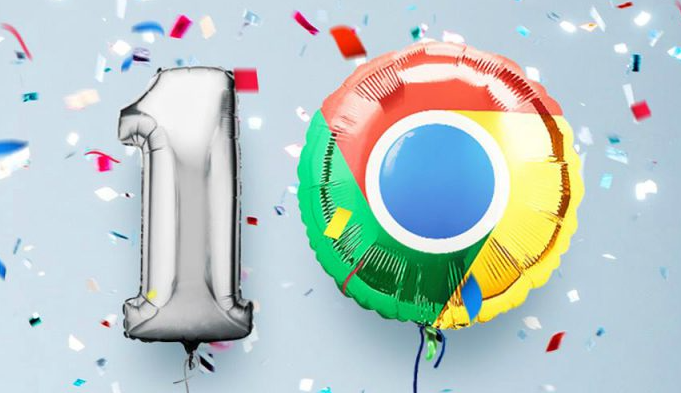
Chrome浏览器浏览器性能监控操作技巧分享
Chrome浏览器性能监控功能可帮助用户分析浏览器运行状况,操作技巧分享提升网页加载效率,实现更流畅的浏览体验。

谷歌浏览器下载安装包文件校验失败如何修复
详细介绍谷歌浏览器下载安装包文件校验失败的原因及修复方案,保障文件完整性,提升安装成功率。
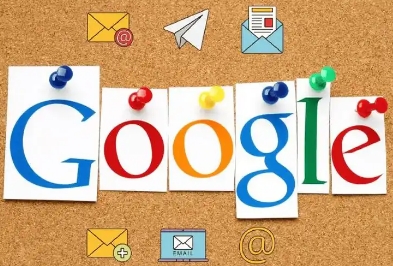
google Chrome浏览器视频播放缓冲优化效率实测
google Chrome浏览器在视频播放中提供了缓冲优化功能,帮助用户获得更加流畅的观看体验。通过效率实测,展示优化方式如何提升影音播放效果。

谷歌浏览器下载完成后开发者工具使用及网页调试教程
谷歌浏览器提供开发者工具使用及网页调试教程,用户可进行代码调试和性能分析,提升开发效率和浏览器调试能力。

2025年谷歌浏览器网页加载慢的优化方案
介绍2025年谷歌浏览器网页加载慢的成因及多种优化加速技巧,提升页面打开速度。

下载google浏览器是否支持安装在U盘里运行
介绍google浏览器是否支持安装在U盘上运行,及便携版的优势和使用方法,方便用户移动使用。
